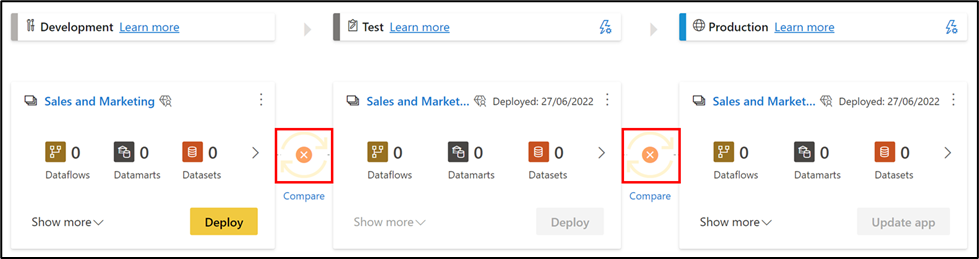デプロイ パイプラインを操作する
パイプライン ステージにコンテンツを作成したら、次のステージにデプロイできます。 別のステージへのコンテンツのデプロイは、通常、パイプラインで何らかのアクションを実行した後に行われます。 たとえば、開発ステージでコンテンツに対して開発を行ったり、テスト ステージでコンテンツをテストしたりした後です。 ステージ間でコンテンツを移動するための一般的なワークフローは、開発からテスト、そしてテストから運用です。
コンテンツをデプロイ パイプラインの次のステージにデプロイするには、ステージの下部にある [デプロイ] ボタンを選択します。
テスト ステージおよび運用ステージのカードを確認するときに、最後のデプロイ時間を確認できます。 これは、コンテンツがそのステージに最後にデプロイされた日時を示します。
デプロイ時間は、ステージが最後に更新されたときを確立するのに役立ちます。 また、テストと運用デプロイの間の時間を追跡する場合にも便利です。
ステージを比較する
2 つの連続したステージにコンテンツがある場合、コンテンツはコンテンツ項目のメタデータに基づいて比較されます。 この比較内容には、データの比較やステージ間の更新時間は含まれません。
2 つの連続したステージ間の相違点をすばやく視覚的に把握できるようにするため、ステージの間には比較用のアイコン インジケーターが表示されています。 比較インジケーターには、次の 2 つの状態があります。
| ICON | EXPLANATION |
|---|---|
|
次のいずれかの条件が満たされた場合に表示されます。1) 各ステージのコンテンツ項目の一部が変更または更新された (メタデータが異なる)。または、2) ステージ間の項目数に違いがある。 |
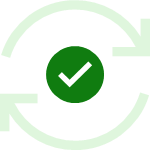
|
両方のワークスペース内のコンテンツが同一の場合に表示されます。 |
2 つの連続したステージが異なる場合は、オレンジ色の比較アイコンの下にリンクが表示されます。 リンクをクリックすると、[比較] ビューの両方のステージでコンテンツ アイテム リストが開きます。 比較ビューには、各パイプライン ステージのアイテム間の変更や相違点が表示されます。 変更されたアイテムには、次のいずれかのラベルが付きます。
| NEW | 差分あり | MISSING |
|---|---|---|

|

|

|
| ソース ステージの新しい項目。 この項目はターゲット ステージには存在しません。 デプロイ後、このアイテムはターゲット ステージに複製されます。 | ソースとターゲットの両方のステージに存在する項目で、直近のデプロイの後にいずれかのバージョンが変更されています。 デプロイ後、変更が行われた場所に関係なく、ターゲット ステージのアイテムがソース ステージのアイテムで上書きされます。 | このラベルは、項目がソース ステージにはないが、ターゲット ステージには表示されていることを示します。 |
デプロイ ルールを使用してステージのカスタマイズを有効にする
デプロイ パイプラインで作業する場合、ステージ間で構成が異なる場合があります。 たとえば、テストと運用のステージでデータベース全体にクエリを実行する一方で、各ステージに異なるデータベースや異なるクエリ パラメーターを設定したり、開発ステージでデータベースのサンプル データのクエリを実行したりできます。
デプロイ ルールを構成すると、パイプライン ステージ間でコンテンツをデプロイするときに、コンテンツの変更を許可できます。 たとえば、運用ステージのデータセットが運用データベースを指すようにしたい場合は、セマンティック モデルのルールを定義できます。 このルールは、適切なセマンティック モデルの下、運用ステージで定義されます。 このルールが定義された場合、テスト環境から運用環境にデプロイされたコンテンツは、デプロイ ルールで定義されている値を継承することになります。これは、このルールが変更されずに有効である限り、常に適用されます。
デプロイ ルールを構成する方法について詳しくは、「デプロイ ルールの作成」を参照してください。
他のユーザーと共同作業する – アクセス許可
パイプラインのアクセス許可とワークスペースのアクセス許可は、個別に付与および管理されます。 ただし、コンテンツを配置するには、パイプライン アクセスとワークスペース メンバーのアクセス許可の両方が必要です。
たとえば、ワークスペースのアクセス許可を持たない、パイプライン アクセス権を持つユーザーは、パイプラインを表示したり、他のユーザーと共有したりできます。 ただし、このユーザーは、パイプラインまたはワークスペース ページでワークスペースのコンテンツを表示することはできず、配置を実行できません。
また、Power BI 項目を配置すると、配置された項目の所有権が変わることがあります。 次の表を確認し、各項目をデプロイできるユーザーと、そのデプロイが項目の所有権に与える影響について理解してください。
| Power BI 項目 | 既存の項目をデプロイするために必要なアクセス許可 | 初回デプロイ後の項目の所有権 | Power BI 項目を使用したステージへのデプロイ後の項目の所有権 |
|---|---|---|---|
| セマンティック モデル | ワークスペース メンバー | デプロイを行ったユーザーが所有者になります | 変更なし |
| データフロー | データフロー所有者 | デプロイを行ったユーザーが所有者になります | 変更なし |
| ページ分割されたレポート | ワークスペース メンバー | デプロイを行ったユーザーが所有者になります | デプロイを行ったユーザーが所有者になります |
パイプライン レベルとワークスペース レベルの両方 (異なるステージ) でアクセス許可を管理すれば、ユーザーごとに異なるアクセス許可で作業を行うことができます。
デプロイ プロセスの管理では、全員が同じアクセス許可を持つとミスが発生しやすくなります。これは、大規模なアプリケーションで複数の共同作成者が作業する場合には特に顕著です。アクセス許可を適切に管理すれば、誰が何を実行できるのかを効率的かつ厳密に制御できます。
詳細については、「デプロイ パイプラインとワークスペースのアクセス許可」を参照してください。